vivox6如何切换4G到3G模式节省流量?
在智能手机使用过程中,流量管理一直是用户关注的重点,尤其当处于信号较弱区域或流量套餐紧张时,手动切换网络类型可有效优化流量消耗,以vivo X6为例,这款搭载FuntOS系统的机型支持4G/3G网络手动切换功能,通过简单设置即可实现网络模式调整,达到节省流量的目的,以下是具体操作步骤及注意事项,帮助用户更好地掌握这一功能。
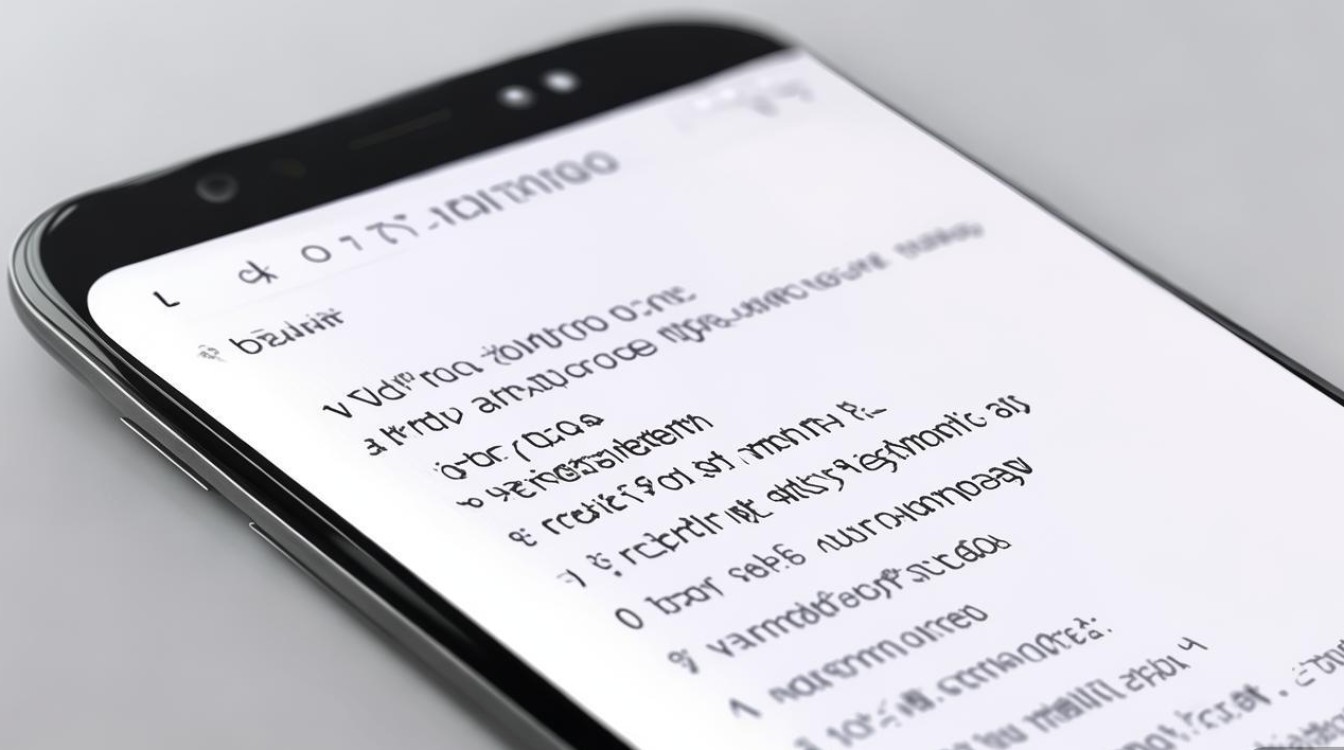
准备工作:确认设备与网络状态
在进行网络切换前,需确保设备满足基本条件:确认vivo X6系统版本为最新状态(进入“设置-系统升级”检查),避免因系统bug导致设置异常;确保手机已插入SIM卡且信号正常,可在状态栏查看网络图标标识;建议提前备份重要数据,虽然该操作不会清除数据,但 precautionary measures 总是稳妥的。
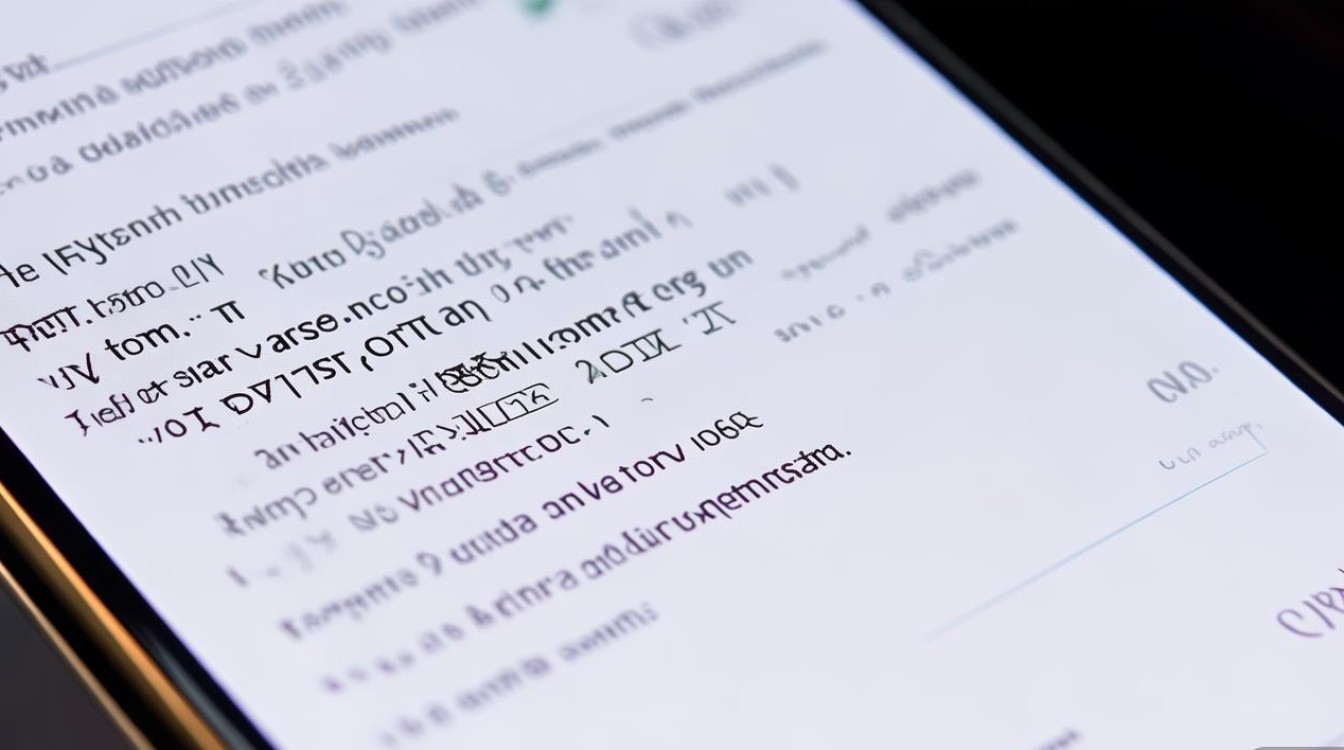
详细操作步骤:从4G切换至3G
进入移动网络设置
解锁手机后,依次点击“设置”-“移动网络”,部分机型可能需先选择“SIM卡管理”,再进入对应SIM卡的“接入点名称(APN)”设置,确保当前选择的SIM卡为需要调整网络的卡槽(双卡用户需注意区分)。
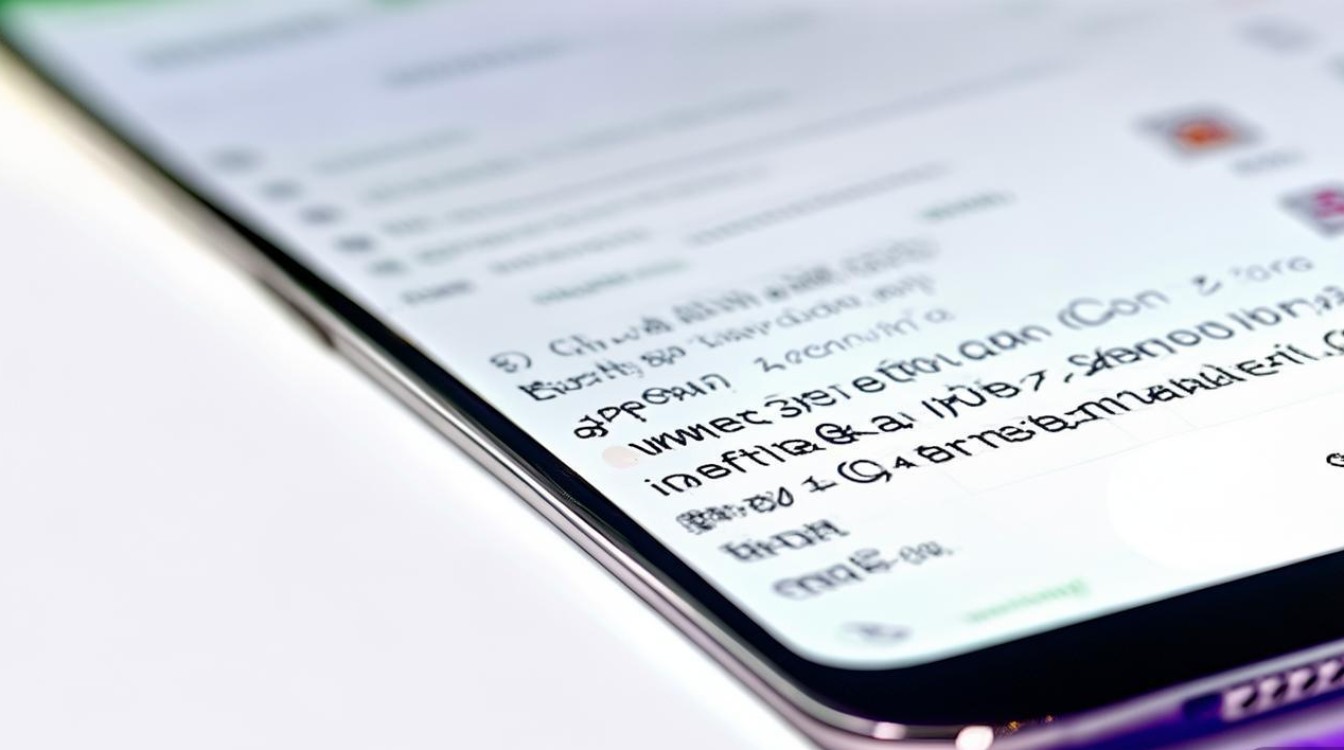
修改网络类型
在“移动网络”界面,找到并点击“首选网络类型”选项(部分机型显示为“网络模式”),默认状态下,系统会显示“4G/3G/2G自动选择”,点击后将弹出网络类型选项列表,选择“3G/2G自动选择”或仅“3G”选项,即可完成从4G到3G的切换,设置后,状态栏的4G图标将变为3G,系统将优先连接3G网络。
验证切换结果
切换成功后,可打开浏览器访问简单网页(如百度首页),观察页面加载速度及状态栏网络标识,若3G信号良好,网页可正常加载,则说明设置生效,若出现无法上网情况,建议重启手机或检查SIM卡是否松动。
切换至3G的优势与适用场景
| 优势场景 | 具体说明 |
|---|---|
| 流量节省 | 3G网络网速通常低于4G,部分高清视频、大文件下载会自动降低分辨率,减少流量消耗。 |
| 信号覆盖优化 | 在4G信号弱但3G信号稳定的区域(如地下室、偏远地区),3G网络可提供更稳定的连接。 |
| 电池续航提升 | 4G网络功耗高于3G,切换至3G可延长待机时间约10%-15%。 |
注意事项与常见问题解决
- 双卡用户设置:若使用双卡,需分别为两张卡设置网络类型,建议将流量卡切换至3G,另一张保持4G以满足通话需求。
- 应用后台流量:部分应用(如微信、抖音)在后台仍会消耗流量,建议在“设置-移动网络-后台数据”中关闭非必要应用的后台流量权限。
- 恢复4G设置:如需恢复4G网络,重复上述步骤,在“首选网络类型”中选择“4G/3G/2G自动选择”即可。
- 网络兼容性:部分地区3G网络可能逐步退网,切换前可通过当地运营商确认3G信号覆盖情况。
进阶流量管理技巧
除了切换网络类型,vivo X6还提供其他流量管理功能:
- 流量监控:进入“设置-移动网络-流量监控”,可查看各应用流量消耗情况,对高流量应用进行限制。
- 省电模式:开启“设置-电池-省电模式”,系统会自动降低网络性能以减少流量和电量消耗。
- Wi-Fi辅助:在“移动网络”中关闭“Wi-Fi辅助”,避免手机在Wi-Fi信号弱时自动切换至移动数据。
通过以上方法,用户可根据实际需求灵活调整vivo X6的网络模式,在保证基本使用的前提下有效节省流量,需要注意的是,网络切换主要适用于特定场景,日常使用仍建议保持4G网络以获得更快的上网体验,合理搭配流量管理功能,才能让手机使用更加高效经济。
版权声明:本文由环云手机汇 - 聚焦全球新机与行业动态!发布,如需转载请注明出处。


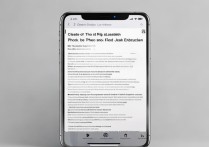
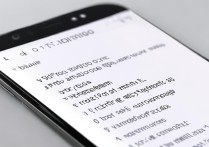

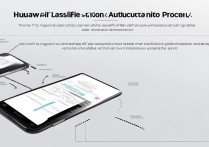
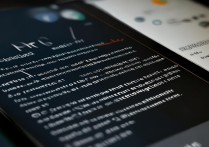





 冀ICP备2021017634号-5
冀ICP备2021017634号-5
 冀公网安备13062802000102号
冀公网安备13062802000102号